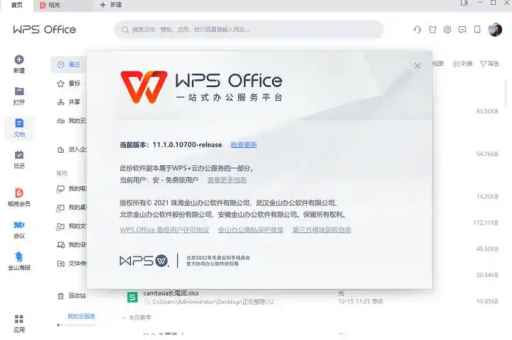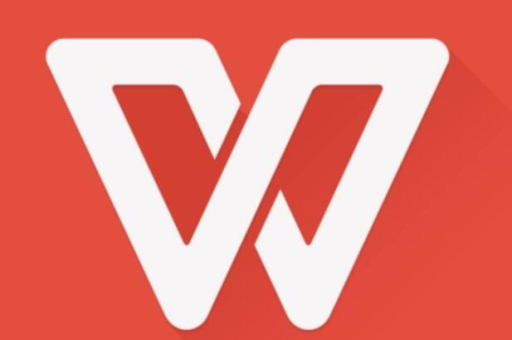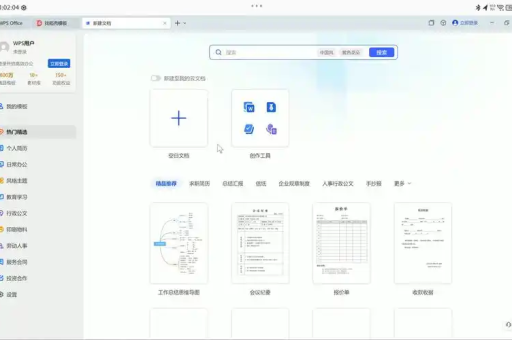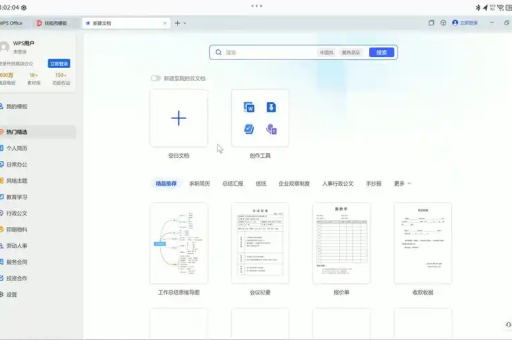WPS云文档如何恢复已删除的文件夹:完整指南与实用技巧
目录导读
- WPS云文档删除文件夹的常见原因
- WPS云文档回收站功能详解
- 恢复已删除文件夹的详细步骤
- 回收站清空后的恢复方法
- 预防文件夹丢失的最佳实践
- WPS云文档恢复功能常见问题解答
在日常办公和学习中,我们经常会使用WPS云文档来存储和管理重要文件,有时可能会不小心删除包含多个文件的文件夹,导致工作受阻,本文将全面介绍如何在WPS云文档中恢复已删除的文件夹,并提供一系列实用技巧,帮助您避免数据丢失的风险。
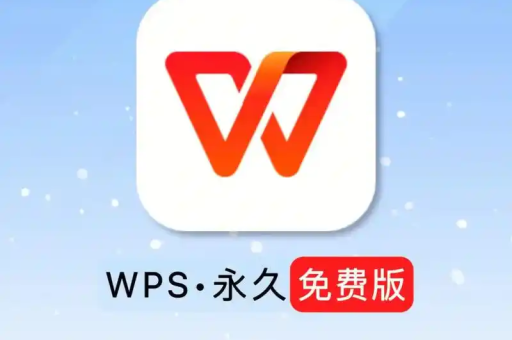
WPS云文档删除文件夹的常见原因
了解文件夹被删除的常见原因,有助于我们预防此类情况的发生,文件夹被意外删除主要有以下几种情况:
误操作删除:这是最常见的原因,用户在选择文件时可能不小心勾选了整个文件夹,然后点击了删除按钮,导致重要数据丢失。
多人协作误删:当多个团队成员同时编辑和管理WPS云文档中的文件时,可能会出现沟通不畅,导致其中一人删除了他人正在使用的文件夹。
系统同步错误:在极少数情况下,WPS云文档客户端与服务器同步时可能出现错误,导致文件夹显示异常或被误删。
账户异常:如果您的WPS账户出现异常登录或被他人盗用,也可能导致文件夹被恶意删除。
了解这些常见原因后,我们可以更有针对性地采取预防措施,降低文件夹被意外删除的风险,WPS云文档提供了一系列恢复机制,即使文件夹被删除,也有很大机会可以找回。
WPS云文档回收站功能详解
WPS云文档的回收站功能是其数据保护体系中的重要一环,理解它的工作原理对于成功恢复已删除的文件夹至关重要。
回收站位置与访问:WPS云文档的回收站位于网页版界面的左侧导航栏中,通常在"我的文档"、"共享文档"等选项下方,用户只需点击"回收站"即可进入查看已删除的文件和文件夹。
保存期限:WPS云文档回收站中的内容通常会有保存期限,一般为30天,在这个期限内,用户可以随时恢复删除的文件夹;超过这个期限,系统将自动清空回收站,导致数据永久丢失。
容量限制:回收站同样占用云存储空间,当回收站内容达到一定大小时,系统可能会自动删除较早的内容以释放空间,重要的文件夹应尽快恢复,避免因容量限制而被清除。
权限管理:在团队协作场景中,不同角色的用户对回收站的访问权限也不同,只有文件夹的删除者、文件夹所有者或团队管理员才有权限恢复已删除的文件夹。
了解这些回收站特性,可以帮助用户在文件夹被删除后采取正确的恢复策略,提高数据恢复的成功率。
恢复已删除文件夹的详细步骤
当发现重要文件夹被意外删除后,不必惊慌,按照以下步骤操作,有很大概率可以成功恢复:
登录WPS云文档 访问WPS官网并登录您的账户,确保使用与删除文件夹时相同的账户登录,这样才能正确访问相关的云文档数据。
定位回收站 登录成功后,在界面左侧的导航栏中找到并点击"回收站"选项,这里会显示所有近期删除的文件和文件夹,按删除时间倒序排列。
识别目标文件夹 在回收站列表中,找到您需要恢复的文件夹,可以通过文件夹名称、删除日期或文件类型进行识别,WPS云文档支持搜索功能,如果回收站内容较多,可以直接搜索文件夹名称。
恢复文件夹 找到目标文件夹后,勾选其前方的复选框,然后点击页面上方的"恢复"按钮,系统会提示您选择恢复位置,通常建议恢复到原位置,以免造成文件路径混乱。
确认恢复结果 恢复完成后,系统会提示操作成功,您可以返回WPS云文档的主界面,检查文件夹是否已恢复到指定位置,并确认其中的文件是否完整。
需要注意的是,如果您是团队空间中的文件夹被删除,恢复操作可能需要相应的权限,如果您没有恢复权限,需要联系团队管理员协助处理。
回收站清空后的恢复方法
如果不幸地,您需要恢复的文件夹已经被从回收站中清空,仍有一些方法可以尝试:
联系WPS客服:作为首要推荐方案,您可以联系WPS官方客服寻求帮助,WPS云文档服务器可能会保留一定期限的备份数据,客服人员可能能够从后台帮助您恢复已清空的文件夹,准备提供您的账户信息、文件夹名称、大致删除时间等详细信息,以便客服快速定位。
检查本地备份:如果您曾使用WPS桌面客户端并启用了同步功能,可以检查本地同步文件夹中是否还保留着被删除的文件夹副本,WPS客户端的同步机制有时会保留已删除文件的本地缓存。
查看版本历史:虽然文件夹整体被删除,但其中的个别文件可能通过WPS的版本历史功能恢复,逐一恢复重要文件虽然繁琐,但至少可以挽回部分损失。
专业数据恢复软件:作为最后的手段,您可以尝试使用专业的数据恢复软件扫描本地同步文件夹所在的磁盘区域,这种方法成功率有限,且仅适用于曾在本地同步过的文件夹。
预防远胜于治疗,建议用户定期重要数据备份,并谨慎操作回收站的清空功能,以避免此类情况的发生。
预防文件夹丢失的最佳实践
采取适当的预防措施,可以大大降低文件夹丢失的风险:
定期备份重要数据:虽然WPS云文档本身已经提供了云端存储,但仍建议对极其重要的文件夹进行额外备份,可以使用WPS下载桌面客户端,将关键文件夹同步到本地存储设备或另一云存储服务中。
设置适当的权限管理:在团队协作场景中,合理设置文件夹的访问和编辑权限,对于重要文件夹,限制删除权限,只授权给必要的团队成员,减少误删风险。
养成良好文件管理习惯:建立清晰的文件命名和分类体系,避免随意创建和删除文件夹,在删除任何文件夹前,确认其中没有重要文件,并考虑先备份再删除。
启用操作通知:在WPS云文档的设置中,启用文件操作通知功能,这样当文件夹被删除或修改时,系统会通过邮件或移动端推送及时通知您,便于快速响应意外情况。
定期检查回收站:养成定期检查回收站的习惯,及时恢复误删的文件夹,避免因超过保存期限而永久丢失。
通过实施这些最佳实践,您可以显著提高WPS云文档中数据的安全性,减少因意外删除导致的工作中断和数据损失。
WPS云文档恢复功能常见问题解答
Q1:WPS云文档回收站中的文件夹会保存多久? A:通常情况下,WPS云文档回收站中的内容会保留30天,超过这个期限系统将自动清空,建议用户尽快恢复误删的文件夹,避免永久丢失。
Q2:如果找不到回收站选项怎么办? A:如果您在WPS云文档界面中找不到回收站选项,可能是由于账户权限限制或界面布局调整,尝试通过搜索功能查找"回收站",或联系WPS客服寻求帮助,您也可以直接访问WPS官网获取最新指引。
Q3:恢复文件夹后,其中的文件权限设置会保留吗? A:是的,当您恢复已删除的文件夹时,WPS云文档会尽可能保留原有的权限设置和分享链接,但建议恢复后检查一下重要文件夹的权限配置,确保符合预期。
Q4:团队空间中删除的文件夹,所有成员都能恢复吗? A:不是的,通常只有删除者、文件夹所有者或团队管理员有权限恢复已删除的文件夹,普通团队成员无法访问回收站或执行恢复操作。
Q5:WPS云文档有提供类似"时光机"的完整备份功能吗? A:目前WPS云文档主要依靠回收站机制提供删除恢复功能,对于更全面的版本回溯,建议结合使用WPS的版本历史功能,或定期手动创建重要数据的备份。
通过本文的详细介绍,相信您已经全面了解了WPS云文档中恢复已删除文件夹的方法与技巧,在日常使用中,合理利用WPS云文档的恢复功能,并采取适当的预防措施,就能有效保障数据安全,提升工作效率。